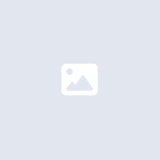Trucos para sacar más provecho de tu Samsung Galaxy SIII
Ya tenemos el Samsung Galaxy SIII en las manos, el nuevo smartphone basado en Android, no solo ha cambiado en apariencia, el sistema operativo y la interface TouchWiz han evolucionado también. Muchas de las nuevas funciones no son tan fáciles de acceder, por eso vamos mostrarle como activar cada una de ellas.
Directo de la pantalla de bloqueo a la cámara
Existen dos maneras de hacer esto, la primera es la que recomiendo más pues es la que siempre funciona sin problemas.
1. Toca el icono de la cámara que aparece en la parte baja de la pantalla de bloqueo y desliza el dedo hacia arriba. Si no ves los iconos en la pantalla de bloqueo, es muy probable que estén desactivados, en ese caso entra en Configuración > Seguridad > Opciones de bloqueo de pantalla y habilita la opción Atajos.
2. El segundo modo consiste en tocar la pantalla de bloqueo, rotar el teléfono hasta que esté horizontal y soltar la pantalla. Para activar esta función entra en Configuración > Movimiento ahí selecciona Activación de movimiento, sal de esa opción y entra en Configuración > Seguridad > Opciones de bloqueo de pantalla y activa el Acceso rápido a cámara.

Funciones de movimiento
Existen múltiples funciones nuevas que se realizan al mover el teléfono de una forma en particular. Vamos a detallarlas y explicar como activarlas.
Para activar las opciones de movimiento vamos a Configuración > Movimiento, ahí seleccionamos Activación de movimiento y procedemos a elegir cuales nos interesan activar.
Llamada directa : Esta función marca el número telefónico de un contacto, automáticamente, ya sea que estemos frente a su perfil o en la pantalla de mensajes, al tomar el teléfono y acercarlo a nuestro oído, el celular llamará a la persona. Se ve muy cool y es bien práctico si necesitas comunicarte rápidamente con quien chateas.

Alerta inteligente : Cuando activas esta opción, el móvil te advertirá de llamadas o mensajes perdidos, vibrado inmediatamente lo recojas.

Pulse dos veces hacia el inicio : Si estás en el listado de contactos, correos, etc., al topar dos veces en la parte superior del móvil te llevará al inicio de la lista. No es como que sea tan útil, pero es una de las nuevas funciones.

Inclinar para ampliar : Esta función es una opción al movimiento de pellizcar para ampliar. En este caso, solo hay que colocar dos dedos en pantalla y mover el móvil hacia atrás o adelante, para acercar o alejar la imagen, documento o página web que estemos viendo. (Esta función es heredada del Galaxy SII)
Paneo para mover el icono : Con esta función activa, podemos seleccionar un ícono y llevarlo de una pantalla a otra desplazando el celular de manera horizontal. (Esta función es heredada del Galaxy SII)
Desplazar para expandir imagen : Con esta lo que hacemos es tocar la pantalla en una imagen maximizada, y mover el celular en cualquier dirección para ver el resto de la imagen.
Sacudir para actualizar : Esta función activa el localizador de dispositivos bluetooth al sacudir el móvil.
Girar para silenciar o pausar : Con esta función podemos apagar el timbre, pausar un vídeo, o melodía y silenciar la radio con tan solo poner el móvil con la pantalla hacia abajo. (Esta función es heredada del Galaxy SII)
Deslizar para capturar : Esta función permite hacer una captura de pantalla del celular, con pasar la mano de derecha a izquierda por la pantalla.
Pulse para silenciar o pausar : Con esta podemos silenciar los audios o pausar vídeos que estemos viendo, con poner la mano sobre la pantalla al estar esta encendida.
¿Cómo hacer una búsqueda en el celular?
Como notarán, el SIII, al igual que su antecesor, no cuenta con un botón de búsqueda, como otros dispositivos Android, pero la función sigue integrada en el equipo. Para acceder a la búsqueda del sistema, solo hay que dejar presionado el botón de menú que está a la izquierda del botón de Inicio, como se ve en la imagen.
Administrador de Tareas
Para acceder al administrador de tareas, debemos presionar la tecla de Inicio por unos segundos, esto nos llevará a la siguiente pantalla :
Desde aquí, puedes acceder a otras aplicaciones que has estado utilizando y resumir donde te quedaste, con tan solo tocarlas, también puedes eliminarlas arrastrándolas hacia un lado. Para conveniencias, Samsung incluyó el botón de Eliminar todo, para cerrar todas las aplicaciones, o Administrador de tareas, para entrar al de ellos, desde donde puedes des-instalar aplicaciones, o limpiar la memoria RAM.
Teclado tipo Swype
El Samsung Galaxy SII traía lo que para mi era uno de los mejores teclado que he probado, el Swype, un teclado predictivo, en el cual escribimos arrastrando nuestro dedo por encima de las teclas que componen las palabras, y automágicamente la aplicación despliega lo que quieres escribir. En esta ocasión han hecho algunos cambios, el teclado de Samsung ahora trae una función muy parecida al Swype, para activarla vamos a Configuración > Idioma e introducción > Tocamos el botón con forma de rueda de engranaje al lado de Teclado Samsung y ahí activamos la opción Introducción continua.
Agilizar tu botón de Inicio
Si encuentras que el botón de Inicio responde muy lentamente, hay una razón muy válida para eso. TouchWiz, la interface de tu Galaxy SIII, cuenta con S Voice (Voz S), un sistema de asistente virtual, que responde a tus preguntas y solicitudes por voz. S Voice (Voz S) se puede acceder presionando dos veces el botón de Inicio, al presionar la primera vez el botón, el sistema se toma un poco de tiempo para darte oportunidad de presionar de nuevo. Ahora bien, no todos usaremos S Voice (Voz S), por lo tanto este lag es innecesario. Para desactivar esta función, iniciamos S Voice (Voz S), presionamos el botón Menú, seleccionamos Ajuste y desactivamos la opción Abrir Voz S. Luego de esto nuestro celular responderá más rápido al botón de Inicio.
Comandos de voz en aplicaciones
Algo muy interesante que se ha añadido al Galaxy SIII, son los comandos de voz para aplicaciones. Para activarlos vamos a Configuración > Idioma e introducción y activamos el botón Com. voz para apl. Si presionamos en esa opción, a la izquierda del botón de activación, podremos ver el listado de comandos y las aplicaciones para las que son útiles. En la versión 4.1 de Android, esta opción se encuentra ejecutando S-Voice, una vez ahí presionas el botón de Menú, presionas en Ajustes y bajas hasta 'Com voz para aplic".
Pantalla de bloqueo
La pantalla de bloqueo es muy personalizable, podemos escoger las aplicaciones con atajos en ella, el despliegue del clima, la hora, noticias y hasta un mensaje de texto. Entramos por Configuración > Seguridad > Opciones de bloqueo de pantalla. Ahí contamos con opciones como:
Atajos : Que ofrece acceso a 4 aplicaciones que podemos definir para acceder desde la misma pantalla de bloqueo.
Lector de información : Este es un cintillo de noticias que puede seleccionarse por categoría, además también puede optarse por recibir las informaciones de la bolsa de valores.
Acceso rápido a cámara : Esa función ya explicamos como utilizarla al principio de este artículo.
Reloj : Muestra la hora obviamente.
Reloj doble : Permite poner un segundo reloj en pantalla, con la hora en otro lugar del mundo, para quienes necesitan esta información en todo momento.
Clima : Presenta el estado del tiempo en tu localidad.
Efecto ondulatorio : Más que algo útil, es un atractivo efecto visual que le da un efecto líquido a la pantalla de bloqueo.
Texto de ayuda : Presenta mensajes de ayuda en la pantalla de bloqueo.
Activar en pantalla de bloqueo y Fijar comando para despertar : Ambas se refieren a la función de activar el móvil por la voz y hacer alguna tarea automáticamente una vez damos la orden.
Una calculadora más completa
La app de la calculadora que trae el SIII a simple vista parece una calculadora normal, pero si ponemos el móvil en modo horizontal, nos encontraremos con todo un panel adicional de botones de funciones avanzadas.
La mágica barra de notificaciones
Por lo general, en las aplicaciones que se toman la pantalla completa, no hay manera de ver la barra de notificaciones, con el Galaxy SIII esto es posible. Si estás en una aplicación de pantalla completa, deslizas el dedo hacia abajo en el borde superior de la pantalla, esto hará aparecer la barra, si lo deslizas de nuevo, podrás entrar en los detalles de las notificaciones.
Volumen de llamada
Para aumentar el volumen del audio aún más en las llamadas, existe una opción en la app del teléfono, entra a la aplicación, presiona el botón Menu y ahí selecciona Configuración de llamada, luego activa la opción Usar vol. extra en llam.
Ya que estamos ahí, puedes también aumentar el volumen del tiembre cuando el móvil está en un bolsillo, activando la opción Aum. el vol. en bolsillo.
Navegador web
El navegador incluido en Android también tiene sus trucos. Una opción que es más molesta que conveniente, es que su brillo se maneja por separado del resto de la interface TouchWiz, si tienes un alto brillo en pantalla y abres el navegador notaras que posiblemente cambie la iluminación de la pantalla. Esto sucede porque el navegador tiene su propio panel de control para esto, para acceder entramos en la app, presionamos Menu y nos desplazamos a Brillo y color, dentro de esa opción podemos configurar el brillo que tendrá el navegador.
Controles rápidos : Otra novedad es la función de Controles rápidos que se encuentra escondida en Menu > Configuración > Labs ahí activamos los Controles rápidos, que son una manera más rápida de acceder a funciones del navegados, topando los bordes laterales de la pantalla. También está la opción Pantalla completa, que elimina la barra superior del navegador, ofreciendo más espacio para la visualización de la página web.
Porcentaje de la batería
El icono de la batería es una manera visual de representar cuanta carga nos queda, pero a veces es más práctico saber la cifra exacta, ahí entra el porcentaje. Existe una manera de poder ver el porcentaje de energía que nos queda en la misma barra de notificación, para activar esta función hacemos así: Configuración > Pantalla y al final del listado está Mostrar porcentaje de bat. Así podrémos ver el número exacto en todo momento.
Smart Stay
Para mi esta es una de las funciones más útiles del Galaxy SIII, Smart Stay es una función con la cual el móvil puede detectar si estás utilizándolo y mantener la pantalla activa en todo momento, evitando así el tener que tocarla cada cierto tiempo para que no se apague. Lo activamos entrando en Configuración > Pantalla y seleccionamos Fijado inteligente. Cada cierto tiempo aparecerá un icono en forma de ojo en la barra de notificación, eso es el Smart Stay confirmando que estés mirando a la pantalla.
Captura de pantalla
Además del modo de captura de pantalla deslizando la mano de un lado a otro de la misma, que de hecho, no funciona en todas las aplicaciones, existe la opción de presionar Inicio y Encendido al mismo tiempo. Al presionarlos espera unos segundo y la pantalla será capturada.
Cámara
La cámara del Galaxy SIII es super rápida, tanto así que tiene un modo de disparo por ráfaga sorprendente, permitiendo tomar hasta 20 imágenes continuas.
Para activar el modo de ráfaga en el app de la cámara, presionamos el icono que está en el centro, del lado izquierdo de la pantalla y en la siguiente opción seleccionamos Disparo continuo.
En el modo de Disparo continuo, si presionamos el botón, nos permitirá tomar hasta 20 fotos continuas. También hay una opción adicional que es Mejor foto, cuando está activada, la cámara puede tomar hasta 8 fotos continuas y nos sugerirá la mejor de ellas, aunque al final nosotros tendremos la opción de escoger.
Otra función interesante es que podemos utilizar los botones de volumen como mecanismo de zoom, para acercar o alejar la toma. Esta función también se aplica al modo de vídeo. Y hablando de este modo hay un par de cosas que mencionar, por ejemplo, el Auto-focus ahora es manual, topando en algún lugar de la pantalla, para que el lente se ajuste en relación al toque, pero la opción automática no se ha eliminado, una vez empezamos a capturar, aparece el botón "AF" un poco por debajo del botón de grabado, lo activamos y la cámara se ajusta dinámicamente.
Otra notoria función dentro de la captura de vídeo, es que se habilita un botón que nos permite capturar fotos simultaneamente con los vídeos.
Si hay algo que se me haya escapado, por favor dejen su comentario con su truco o tip para el Samsung Galaxy SIII en los comentarios. Espero que esto sea muy útil para todos.